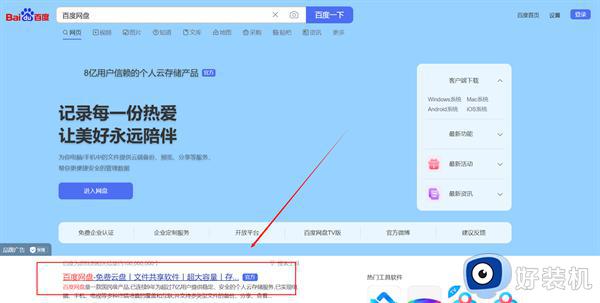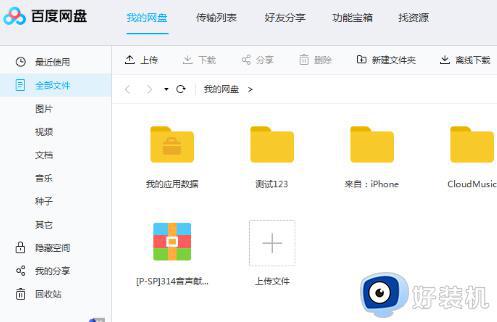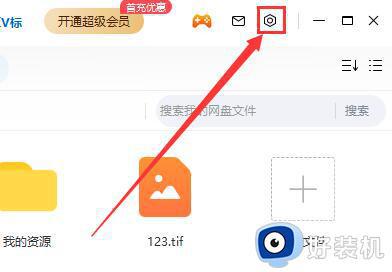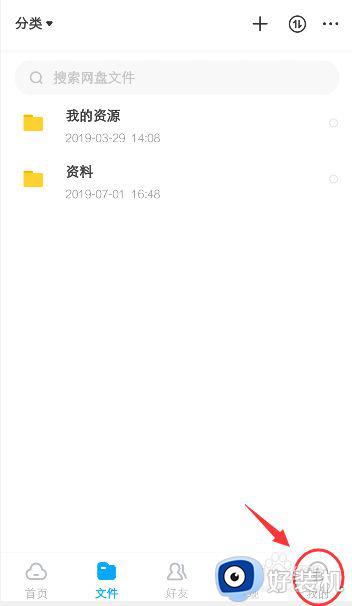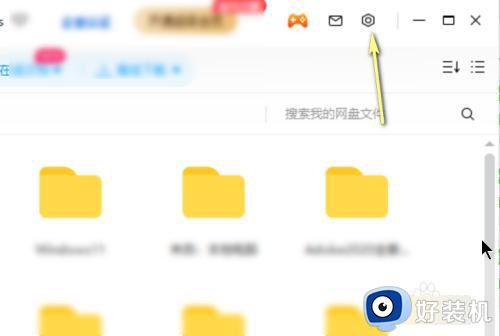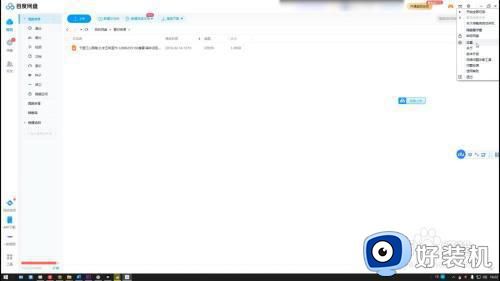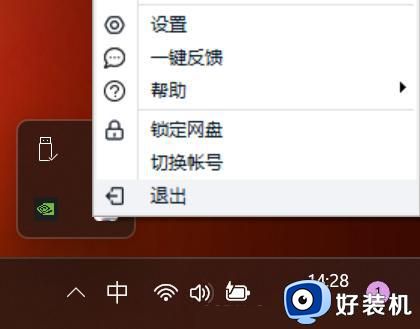百度网盘电脑怎么设置原画 电脑百度云盘如何看原画
时间:2024-01-29 17:04:35作者:run
百度网盘不仅能够下载一些文件可能也能进行视频的播放,然而有些用户却不知道原画画质的设置方式,今天小编给大家带来百度网盘电脑怎么设置原画,有遇到这个问题的朋友,跟着小编一起来操作吧。
解决方法:
1.打开电脑中已经安装好的百度网盘,一般都是会自动登录自己的百度账号的, 显示百度网盘的首页,点击左侧是视频分类标签。
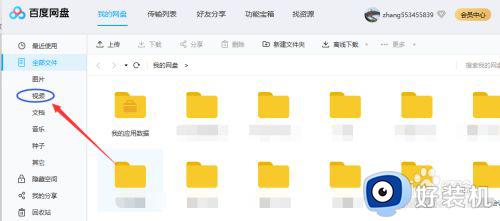
2.在所有视频中选择一个进入到播放模式。
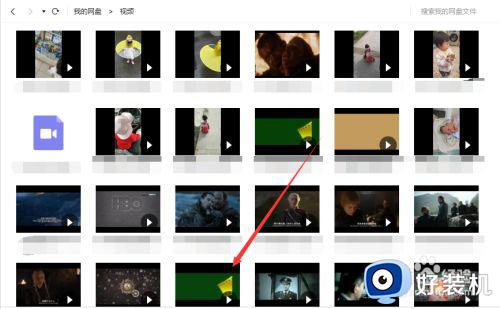
3.可能需要等待加载一段时间,不要着急,播放成功后全屏显示,鼠标移动到下方。

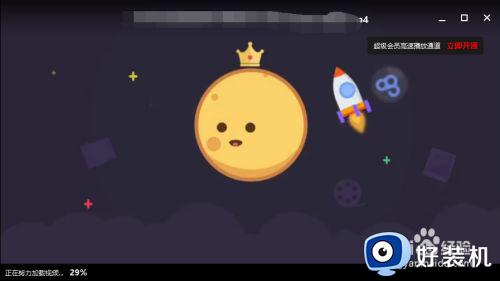
4.显示画面为流畅,点击该图标。

5.右侧弹出画质切换的内容,点击原画按钮。

6.界面显示正在切换,等待切换成功后,原先的流畅变成了原画,这样就是电脑百度云切换原画的方法啦。

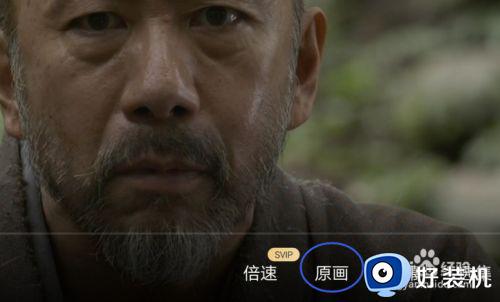
以上就是小编教大家的电脑百度云盘看原画设置方法的全部内容,还有不清楚的用户就可以参考一下小编的步骤进行操作,希望能够对大家有所帮助。